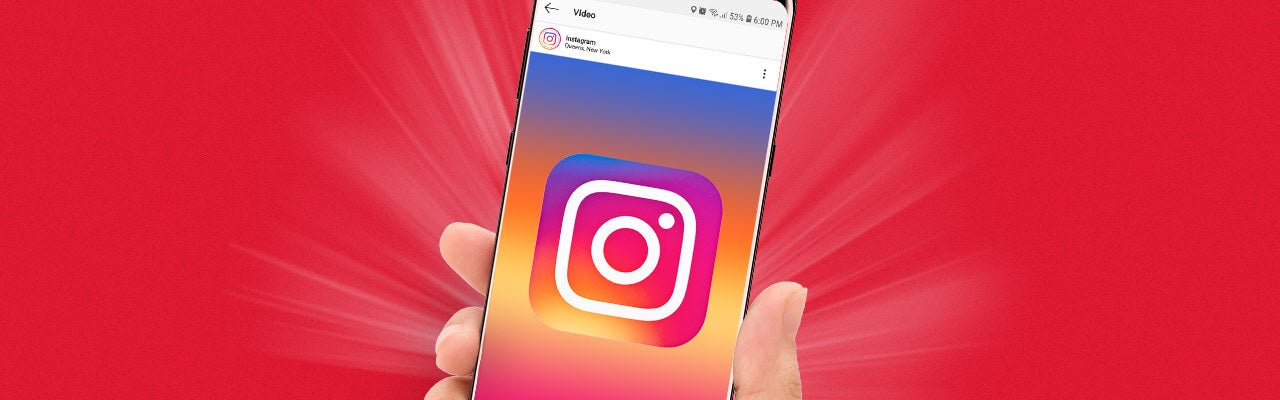3 Cara Mudah Download Video di Instagram
Sebagai salah satu platform sosial media paling hits saat ini, kamu pasti sudah nggak asing dengan Instagram. Selain bisa berbagi momen penting dalam bentuk foto, Instagram juga menyediakan fitur video yang bisa kamu nikmati. Nah, sama halnya dengan foto, kamu juga bisa mengunduh video favorit yang ada di Instagram. Belum tau caranya? Yuk, simak bareng-bareng cara download video di Instagram berikut ini!
1. Download Video di Instagram Tanpa Aplikasi
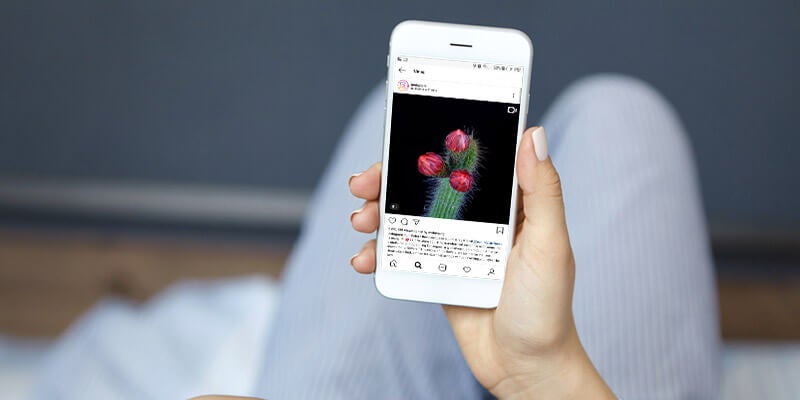
Nggak perlu repot mengunduh aplikasi lebih dulu, kamu bisa men-download video di Instagram tanpa bantuan aplikasi apapun. Mudahnya, kamu bisa men-download video yang diinginkan melalui situs bersangkutan, seperti Dredown. Nggak hanya Instagram, Dredown juga menyediakan layanan untuk men-download berbagai video yang berasal dari Facebook, Twitter, bahkan YouTube. Nah, untuk men-download video yang kamu inginkan dari Instagram, simak caranya di bawah ini, ya!
- Buka aplikasi Instagram > pilih video yang kamu inginkan
- Klik tanda titik tiga di pojok kanan atas > pilih “Copy Link”
- Buka situs Dredown > pilih Instagram
- Paste link URL di kolom yang tersedia > klik Dredown
- Pilih kualitas video yang kamu inginkan dan video tersebut otomatis akan ter-download
Voila! Video yang kamu inginkan sudah bisa di-download dalam lima langkah. Praktis banget, kan?
2. Download Video Instagram Melalui Aplikasi
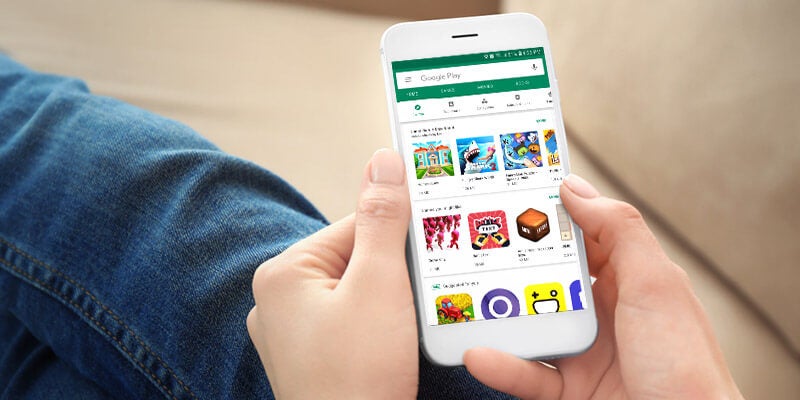
Lebih memilih aplikasi untuk men-download berbagai video Instagram favoritmu? Nggak masalah, sudah banyak aplikasi yang ditawarkan dan siap digunakan. Untuk pengguna Android, kamu bisa menggunakan aplikasi QuickSave dari DStudio. Cara menggunakannya juga nggak kalah mudah dari aplikasi di atas, kok. Yuk, lihat di bawah ini!
- Download aplikasi QuickSave melalui Google Play Store
- Buka aplikasi QuickSave
- Buka aplikasi Instagram melalui ikon yang berada di pojok kiri atas
- Pilih video yang kamu inginkan > Klik tanda titik tiga di pojok kanan atas > pilih “Copy Link”
- Tanpa harus paste link URL, video yang kamu inginkan otomatis akan ter-download
3. Download Video di Instagram via PC/ Laptop
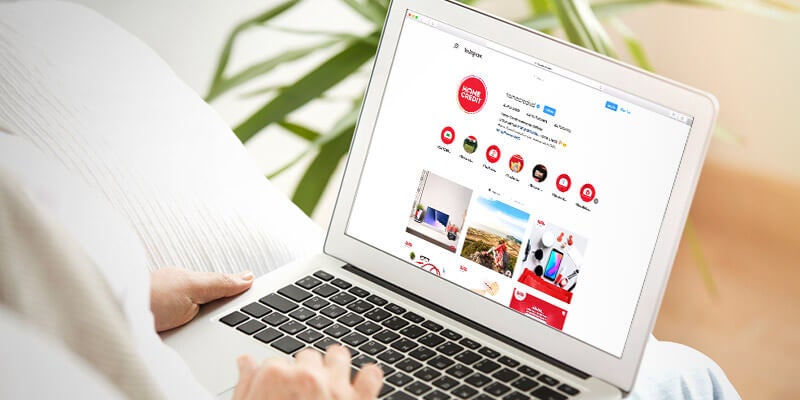
Sedang membuka akun Instagram milikmu di laptop dan kebetulan melihat video yang menarik? Nah, kamu nggak perlu repot-repot membuka smartphone kesayangan untuk men-download-nya. Kalau kamu menggunakan Google Chrome, tinggal tambahkan browser extention yang bernama Downloader for Instagram. Setelah terpasang dengan sempurna, kamu bisa langsung menggunakannya dengan cara di bawah ini.
- Buka Instagram melalui Google Chrome
- Pilih video yang kamu inginkan
- Klik ikon download yang berada di pojok kiri atas
- Untuk memilih lebih banyak video, Instagram Stories, atau foto, kamu bisa klik ikon Downloader for Instagram yang berada di pojok kanan atas
Mudah dilakukan, kamu nggak perlu lagi repot memikirkan cara men-download video di Instagram. Bisa melalui aplikasi, atau bisa langsung melalui web browser yang digunakan. Yuk, ah!
Kategori Menarik Lainnya
Terpopuler